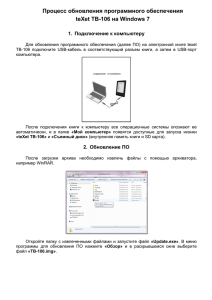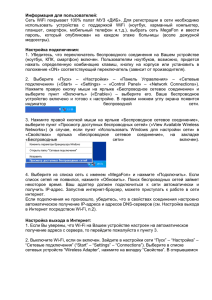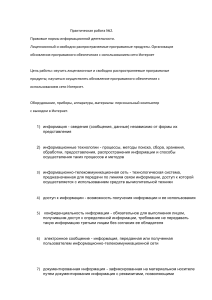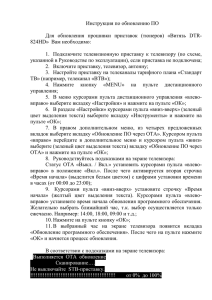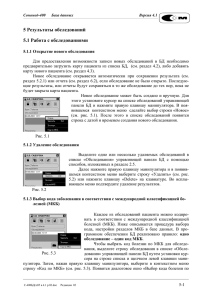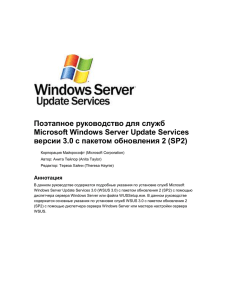Основная настройка Инстер ПЛинк
реклама
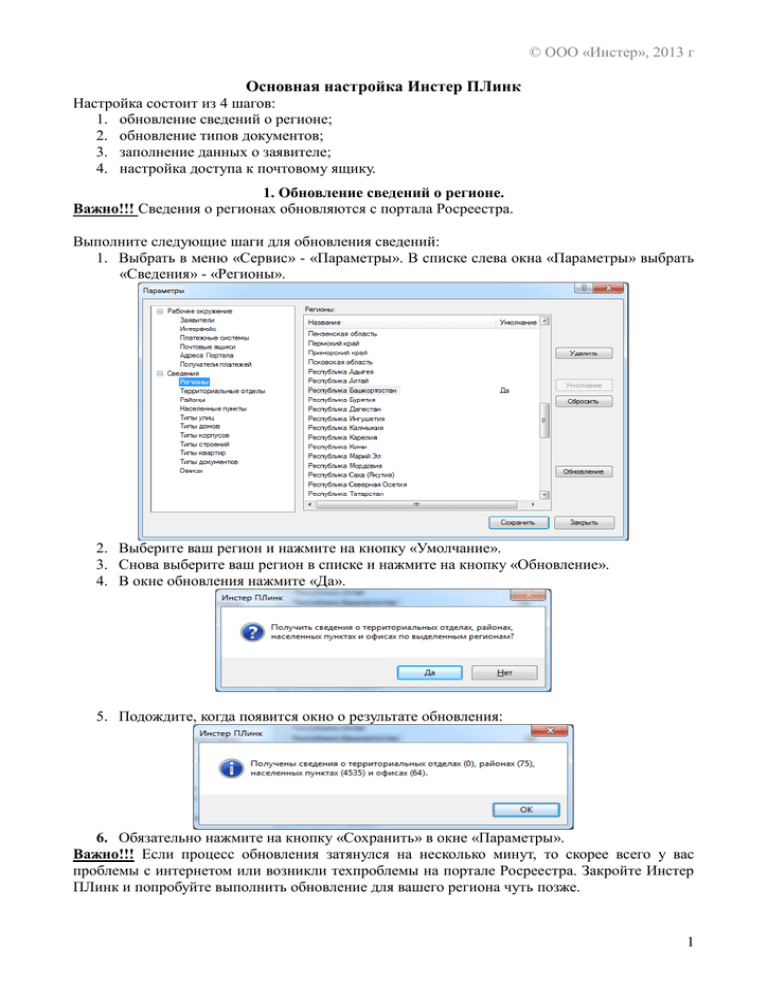
© ООО «Инстер», 2013 г Основная настройка Инстер ПЛинк Настройка состоит из 4 шагов: 1. обновление сведений о регионе; 2. обновление типов документов; 3. заполнение данных о заявителе; 4. настройка доступа к почтовому ящику. 1. Обновление сведений о регионе. Важно!!! Сведения о регионах обновляются с портала Росреестра. Выполните следующие шаги для обновления сведений: 1. Выбрать в меню «Сервис» - «Параметры». В списке слева окна «Параметры» выбрать «Сведения» - «Регионы». 2. Выберите ваш регион и нажмите на кнопку «Умолчание». 3. Снова выберите ваш регион в списке и нажмите на кнопку «Обновление». 4. В окне обновления нажмите «Да». 5. Подождите, когда появится окно о результате обновления: 6. Обязательно нажмите на кнопку «Сохранить» в окне «Параметры». Важно!!! Если процесс обновления затянулся на несколько минут, то скорее всего у вас проблемы с интернетом или возникли техпроблемы на портале Росреестра. Закройте Инстер ПЛинк и попробуйте выполнить обновление для вашего региона чуть позже. 1 © ООО «Инстер», 2013 г 2. Обновление типов документов Выполните следующие шаги для обновления сведений: 1. Выбрать в меню «Сервис» - «Параметры». В списке слева окна «Параметры» выбрать «Сведения» -«Типы документов» 2. Нажмите на кнопке «Обновление». Важно!!! Шаги 1 и 2 следует выполнять хотя бы иногда, т.к. эти сведения могут измениться. 2 © ООО «Инстер», 2013 г 3. Заполнение данных о заявителе. Важно!!! Пример приведен для отправителя - физического лица. Важно!!! Серия документа обязательно указывается через пробел. Например, 80 08. Заполните данные о заявителе по следующим скриншотам: 3 © ООО «Инстер», 2013 г 4 © ООО «Инстер», 2013 г 4. Настройка доступа к почтовому ящику. Важно!!! При каждой отправке запросов, заявлений и допдокументов обязательно указывайте тот же почтовый ящик, который вы настроите по инструкции ниже. Для получения результатов запросов, заявлений с портала Росреестра необходимо настроить почтовый ящик для получения почты. Для этого выберите в меню «Сервис» - «Параметры» в списке слева выберите «Рабочее окружение» - «Почтовые ящики». Далее заполните поля в окне «Почтовый ящик». 5